Cách copy định dạng chữ trong Word 2010 - Apply Formatting in Word 2010, cách dùng chức năng chổi quét nhiều lần, hàng loạt, quét sao chép định dạng chữ, đoạn văn, biểu bảng trong Word 2003 2007 2010 2013 2016
Bài viết này, chúng tôi sẽ thảo luận về cách sao chép và áp dụng định dạng trong Word 2010. Nếu bạn đã có một phần văn bản được định dạng tốt và bạn muốn áp dụng định dạng tương tự cho một phần văn bản khác, thì Microsoft Word cung cấp một tính năng để sao chép và áp dụng một định dạng từ một phần văn bản đến một phần khác của văn bản. Điều này rất hữu ích và hoạt động tiết kiệm thời gian.
Sao chép và Áp dụng định dạng văn bản hoạt động được cho rất nhiều thuộc tính khác nhau của văn bản, ví dụ: phông chữ văn bản, màu văn bản, lề, tiêu đề, dãn cách dòng, nét kẻ bảng, v.v.
Sao chép và áp dụng định dạng văn bản
Các bước sau đây sẽ giúp bạn hiểu cách sao chép và áp dụng định dạng văn bản từ một phần văn bản trong tài liệu của bạn sang một phần văn bản khác trong tài liệu của bạn.
Bước 1 - Chọn phần văn bản chứa định dạng mà bạn muốn sao chép. Tôi đã chọn một văn bản có phông chữ đậm và gạch chân như dưới đây.
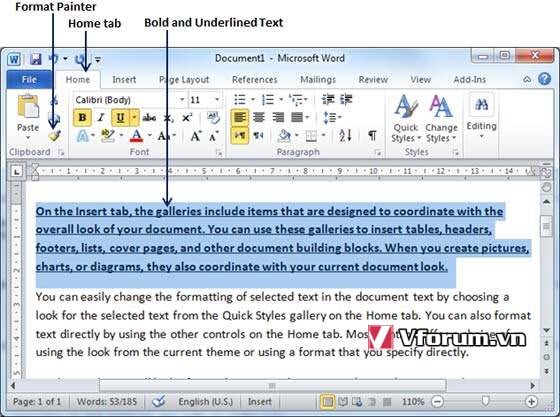
Bước 2 - nhấp vào tab Home - Trang chủ và nhấp vào nút Format Painter - Hình câu chổi để sao chép định dạng của văn bản đã chọn. Ngay khi bạn nhấp vào nút này, con trỏ chuột sẽ thay đổi thành cọ vẽ khi bạn di chuyển chuột qua tài liệu của bạn.
Bước 3 - Bây giờ bạn đã sẵn sàng để áp dụng định dạng văn bản đã sao chép cho bất kỳ văn bản nào đã chọn. Vì vậy, chọn một văn bản bằng chuột nơi bạn muốn áp dụng định dạng văn bản được sao chép. Trong khi chọn một phần văn bản, bạn phải đảm bảo rằng con trỏ chuột của bạn vẫn ở dạng cọ vẽ. Sau khi chọn văn bản, chỉ cần nhả nút chuột trái và bạn sẽ thấy văn bản mới được chọn được thay đổi thành định dạng được sử dụng cho lựa chọn ban đầu. Bạn có thể nhấp vào bất cứ nơi nào bên ngoài lựa chọn để tiếp tục làm việc trên tài liệu của mình để chỉnh sửa thêm.
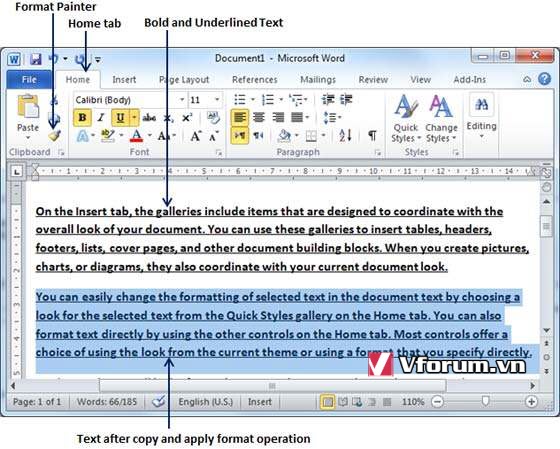
Sao chép và áp dụng định dạng văn bản nhiều lần
Bước 1 - Nếu bạn có ý định áp dụng định dạng ở nhiều nơi, thì bạn sẽ phải bấm đúp vào nút Format Painter sau khi sao chép định dạng văn bản. Sau đó, bạn chỉ cần chọn liên tiếp các văn bản mà bạn muốn áp dụng định dạng văn bản.
Bước 2 - Khi bạn hoàn thành việc áp dụng định dạng ở tất cả các vị trí, nhấp lại vào nút Format Painter hoặc phím Esc để thoát khỏi định dạng áp dụng thao tác.
Bài viết này, chúng tôi sẽ thảo luận về cách sao chép và áp dụng định dạng trong Word 2010. Nếu bạn đã có một phần văn bản được định dạng tốt và bạn muốn áp dụng định dạng tương tự cho một phần văn bản khác, thì Microsoft Word cung cấp một tính năng để sao chép và áp dụng một định dạng từ một phần văn bản đến một phần khác của văn bản. Điều này rất hữu ích và hoạt động tiết kiệm thời gian.
Sao chép và Áp dụng định dạng văn bản hoạt động được cho rất nhiều thuộc tính khác nhau của văn bản, ví dụ: phông chữ văn bản, màu văn bản, lề, tiêu đề, dãn cách dòng, nét kẻ bảng, v.v.
Sao chép và áp dụng định dạng văn bản
Các bước sau đây sẽ giúp bạn hiểu cách sao chép và áp dụng định dạng văn bản từ một phần văn bản trong tài liệu của bạn sang một phần văn bản khác trong tài liệu của bạn.
Bước 1 - Chọn phần văn bản chứa định dạng mà bạn muốn sao chép. Tôi đã chọn một văn bản có phông chữ đậm và gạch chân như dưới đây.
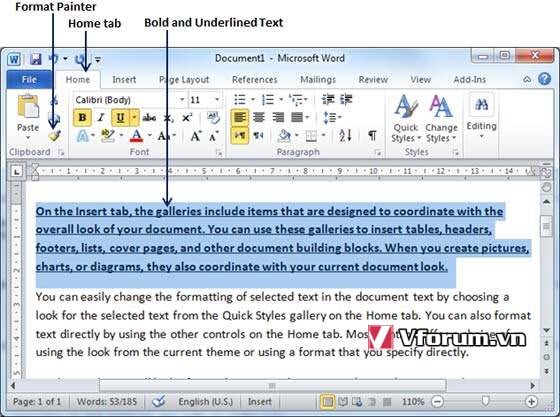
Bước 2 - nhấp vào tab Home - Trang chủ và nhấp vào nút Format Painter - Hình câu chổi để sao chép định dạng của văn bản đã chọn. Ngay khi bạn nhấp vào nút này, con trỏ chuột sẽ thay đổi thành cọ vẽ khi bạn di chuyển chuột qua tài liệu của bạn.
Bước 3 - Bây giờ bạn đã sẵn sàng để áp dụng định dạng văn bản đã sao chép cho bất kỳ văn bản nào đã chọn. Vì vậy, chọn một văn bản bằng chuột nơi bạn muốn áp dụng định dạng văn bản được sao chép. Trong khi chọn một phần văn bản, bạn phải đảm bảo rằng con trỏ chuột của bạn vẫn ở dạng cọ vẽ. Sau khi chọn văn bản, chỉ cần nhả nút chuột trái và bạn sẽ thấy văn bản mới được chọn được thay đổi thành định dạng được sử dụng cho lựa chọn ban đầu. Bạn có thể nhấp vào bất cứ nơi nào bên ngoài lựa chọn để tiếp tục làm việc trên tài liệu của mình để chỉnh sửa thêm.
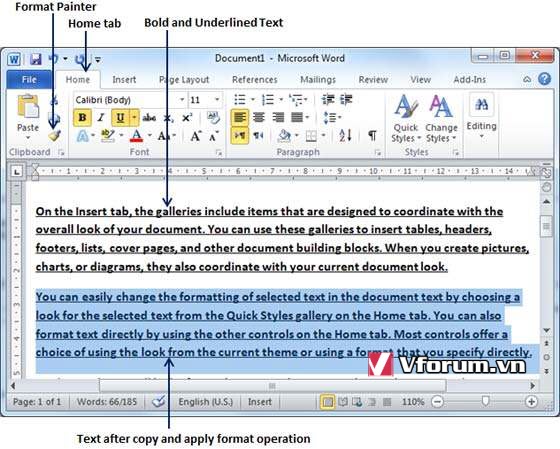
Sao chép và áp dụng định dạng văn bản nhiều lần
Bước 1 - Nếu bạn có ý định áp dụng định dạng ở nhiều nơi, thì bạn sẽ phải bấm đúp vào nút Format Painter sau khi sao chép định dạng văn bản. Sau đó, bạn chỉ cần chọn liên tiếp các văn bản mà bạn muốn áp dụng định dạng văn bản.
Bước 2 - Khi bạn hoàn thành việc áp dụng định dạng ở tất cả các vị trí, nhấp lại vào nút Format Painter hoặc phím Esc để thoát khỏi định dạng áp dụng thao tác.